在使用teamviewer时,我发现其远程打印功能非常实用,因此特意整理了相关教程,供有需要的朋友参考,希望能帮助到大家。
1、 首先,启动TeamViewer软件,并使用您的账号进行登录。
2、 在软件的左侧菜单中,点击远程控制选项。
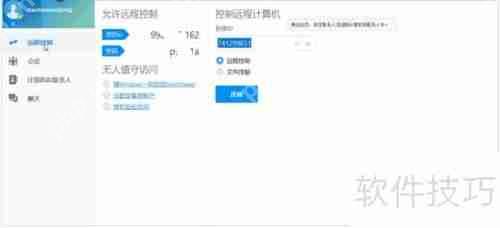
3、 在伙伴ID栏输入正确的ID,选择远程控制功能,然后点击连接按钮。
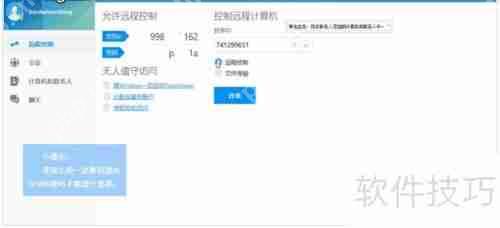
4、 在弹出的对话框中输入正确的密码,然后点击登录按钮。

Orz企业网站管理系统整合了企业网站所需要的大部分功能,并在其基础上做了双语美化。压缩包内有必须的图片psd源文件,方便大家修改。 Orz企业网站管理系统功能: 1.动态首页 2.中英文双语同后台管理 3.产品具有询价功能 4.留言板功能 5.动态营销网络 6.打印功能 7.双击自动滚动 Orz企业网站管理系统安装 1、请将官方程序包解压后上传至您的虚拟主机即可正常使用; 2、后台管理面板登录:
 0
0

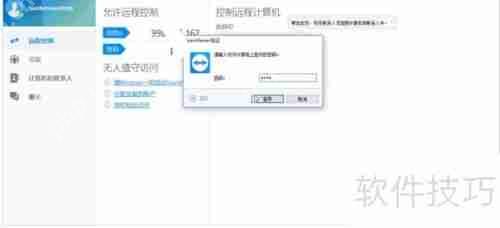
5、 成功连接会话后,请在上方菜单栏中选择文件与其他选项。

6、 选择激活远程打印功能,并安装所需的打印驱动程序,即可完成设置。
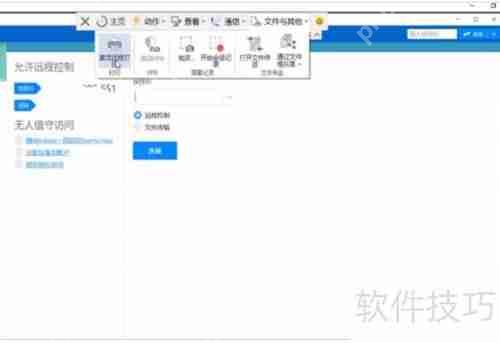
以上就是TeamViewer远程打印功能使用指南的详细内容,更多请关注php中文网其它相关文章!

Copyright 2014-2025 https://www.php.cn/ All Rights Reserved | php.cn | 湘ICP备2023035733号